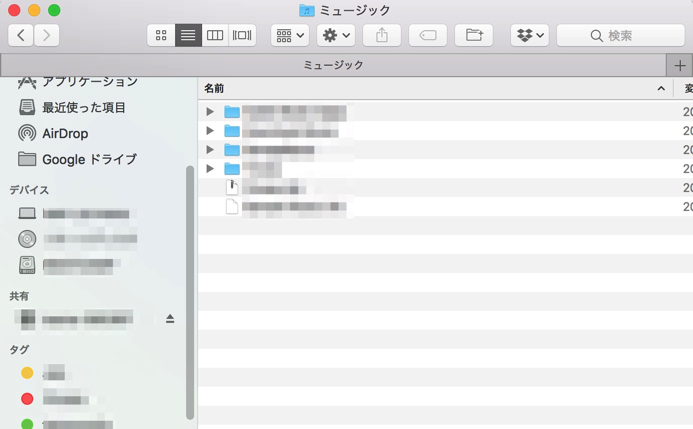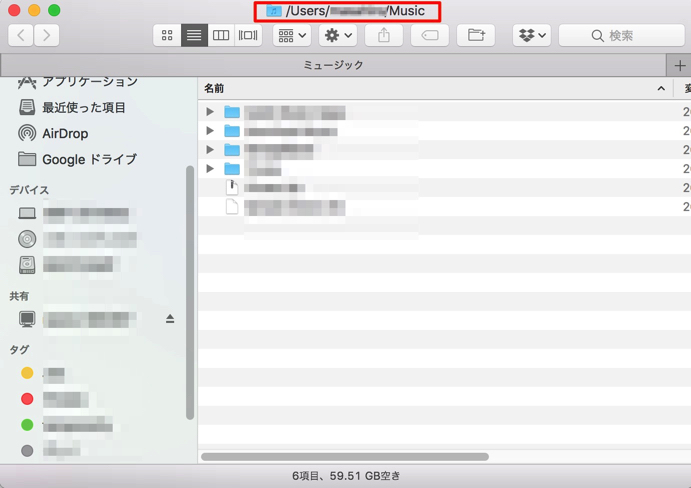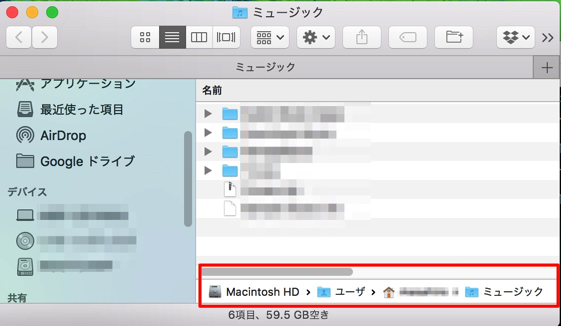Finderでフォルダのフルパスを表示する
Windowsのエクスプローラーと違いmacOSのFinderでは、下記の画像のように今いるフォルダのフルパスが表示されないので使い勝手が違い戸惑うことがあります。
Finderでフルパスを表示する方法はタイトルバーに表示する方法とステータスバー付近のパスバーに表示する2つがありますので紹介します
Finderのタイトルバーにフォルダのフルパスを表示する
Finderのタイトルバーにフルパスを表示するには、ターミナルで任意のコマンドを叩いて設定を変更するとタイトルバーにフルパスが表示されます。
まずはターミナルを起動します
1.「アプリケーション」→「ユーティリティ」→「ターミナル」の順でターミナルを起動します
2.下記のコマンドを入力します
$ defaults write com.apple.finder _FXShowPosixPathInTitle -boolean true $ killall Finder
3.コマンドを入力するとFinderが再起動され、タイトルバーにフルパスが表示されます
タイトルバーにフルパスを表示するのを止める場合は、先程のコマンドで「-boolean true」の箇所を「-boolean false」に変更します
$ defaults write com.apple.finder _FXShowPosixPathInTitle -boolean false $ killall Finder
Finderのパスバーにフォルダのフルパスを表示する
Finderではステータスバーの上にあるパスバーというフルパスを表示する箇所があります。デフォルトではこのパスバーは非表示となっているので表示する設定にすれば、パスバーにフォルダのフルパスが表示されます
1.Finderを起動します
2.Finderのメニューの「表示」→「パスバーを表示」を選択します
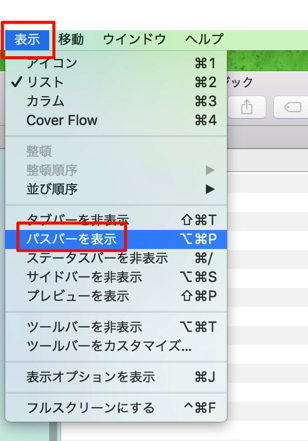
3.Finderの下部のステータスバーの上に今いる箇所のフルパスが表示されます